Anzeige
Profilverlegung > Ansichts-Tools > Exakte Darstellung 
Profilverlegung > Ansichts-Tools > Kontur geschnitten 
Profilverlegung > Ansichts-Tools > Kontur ungeschnitten 
Profilverlegung > Ansichts-Tools > Kontur kombiniert 
Sie können die Anzeige von Profilverlegungen in der Konstruktion auf drei verschiedene Modi einstellen. Diese finden Sie in Form der Schaltflächen Exakte Darstellung, Kontur geschnitten, Kontur ungeschnitten und Kontur kombiniert im Ribbon Profilverlegung > Ansichts-Tools.
Ein Wechsel des Anzeigemodus wirkt sich dabei immer nur auf die aktive Ansicht aus.
 Exakte Darstellung
Exakte Darstellung
Bei der Wahl dieses Anzeigemodus werden die Profile mit allen Details und Bearbeitungen angezeigt. Dadurch ist diese Anzeige allerdings auch die rechenintensivste. Gerade bei der Arbeit mit vielen oder großen Profilverlegungen kann es daher sinnvoll sein, auf die vereinfachten Anzeigemodi umzuschalten.
 Kontur geschnitten
Kontur geschnitten
In diesem Anzeigemodus werden die Profile vereinfacht (also i.d.R. als einfache Quader mit den korrekten Abmessungen) angezeigt. Bearbeitungen werden hierbei komplett mit angezeigt.
 Kontur ungeschnitten
Kontur ungeschnitten
Wie im Modus Kontur geschnitten werden die Profile hier vereinfacht angezeigt. Zusätzlich werden in diesem Modus keine Bearbeitungen an den Profilen angezeigt. Dadurch wird im Beispielbild z.B. das runde Fenster nicht angezeigt, da dieses kein Profil zerteilt, sondern nur als Bearbeitung in den Rand zweier Profile hineingeschnitten wird.
Diese Ansicht ist geeignet, um mit der Funktion Längenoptimierung zu arbeiten.
Beachten Sie bitte, dass hier Einsätze auch nur dann angezeigt werden, wenn die Einstellung Profile durch Fenster aufteilen auf der Registerkarte Weitere Eigenschaften aktiviert ist. Ansonsten werden die Einsätze hier generell als Bearbeitung gewertet und somit nicht angezeigt.
![]() Hinweise:
Hinweise:
- Zusätzlich zu den hier genannten Anzeigemodi haben Sie zusätzlich die Möglichkeit, die Anzeige der Profile zwischen exakter und vereinfachter Ansicht umzuschalten, wenn die verwendeten Profile beide Ansichten enthalten.
- Es kann u.U. bei der Verwendung des Ansichtsmodus Hidden-Line dazu kommen, dass einzelne Profile nicht angezeigt werden. In diesem Falle können Sie auf einen anderen Ansichtsmodus umschalten, um wieder alle Teile angezeigt zu bekommen.
Profilbezeichnungen anzeigen
Profilverlegung > Ansichts-Tools > Bezeichnungen hinzufügen 
Profilverlegung > Ansichts-Tools > Bezeichnungen löschen 
Es ist möglich, Profilgruppen nach den branchenüblichen Standards in der Konstruktion anzeigen zu lassen. Hierbei werden alle Gruppen gleichlanger Profile, die nebeneinander liegen und im gleichen Paket enthalten sind, als Gruppe behandelt. Diese Gruppe wird mit einer diagonalen Linie hervorgehoben und diese mit der Positionsnummer, der Anzahl und der Länge der Profile versehen.
Hierzu wählen Sie in der Konstruktion ein Teil der Profilverlegung aus und rufen dann auf dem Ribbon Profilverlegung die Funktion Ansichts-Tools > Bezeichnungen hinzufügen auf. Dabei wird die Schicht betrachtet, zu der das ausgewählte Teil gehört, und die Beschriftungen in die Konstruktion eingefügt.
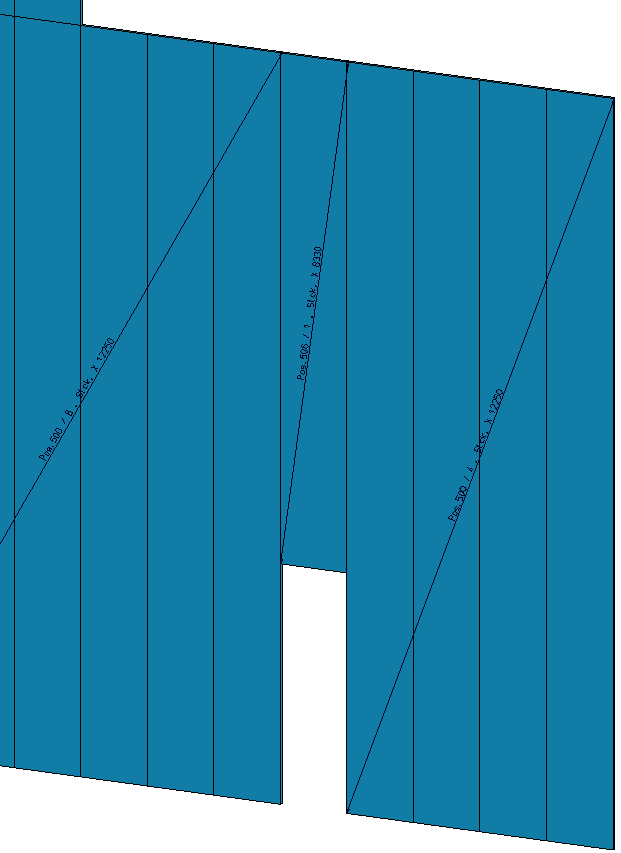
Später können Sie diese Beschriftungen mit der Funktion Bezeichnungen löschen wieder entfernen.

Profilverlegung • Erstellen eigener Profile • Weitere Eigenschaften
